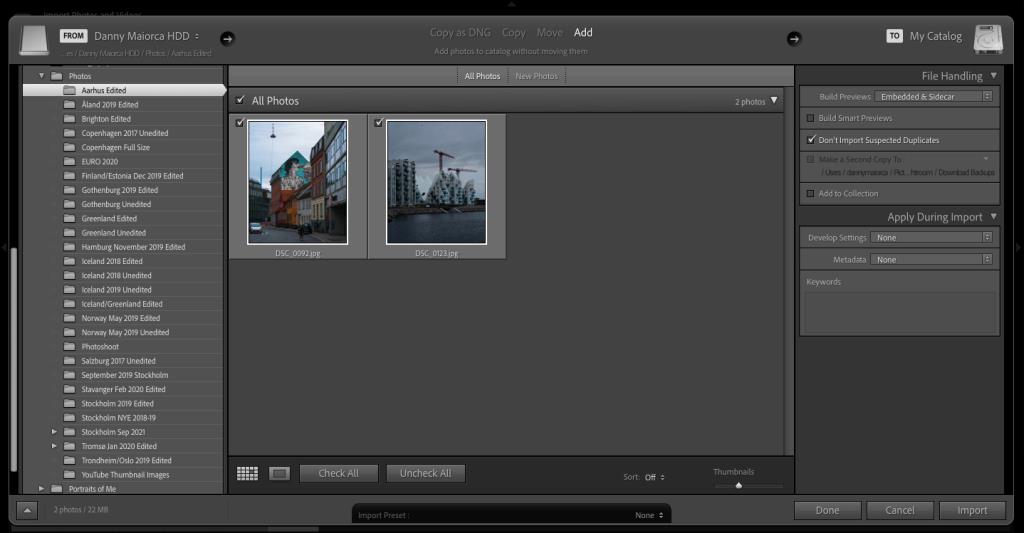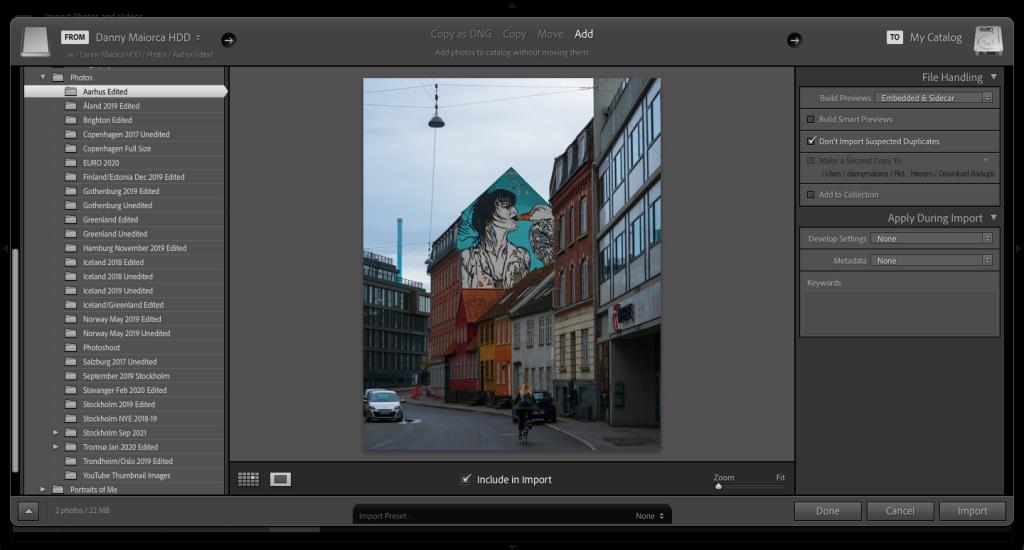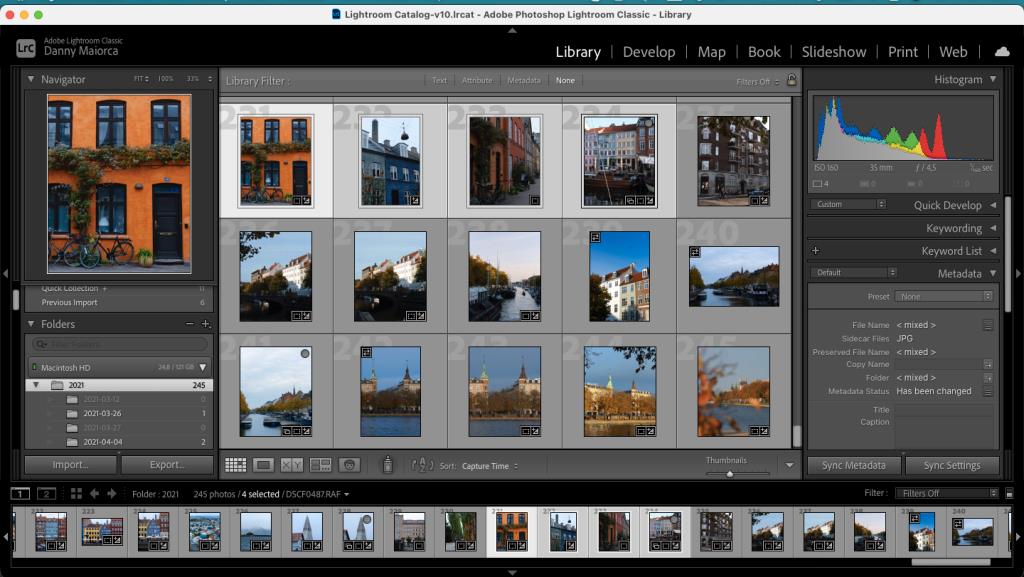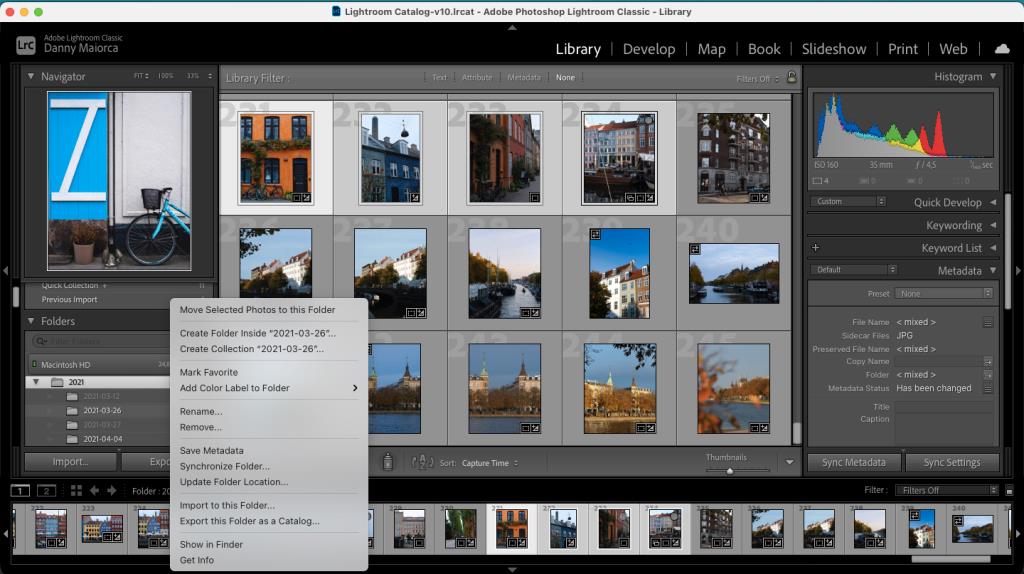Pe măsură ce fotografia avansează, probabil că veți dori să începeți să utilizați un software de editare foto pentru a îmbunătăți aspectul și senzația imaginilor dvs. Una dintre cele mai populare soluții este Adobe Lightroom.
Când vă uitați la un plan de achiziție, veți observa că există două versiuni ale software-ului: Lightroom Classic și Lightroom Creative Cloud. Indiferent pe care o alegeți, nu veți observa prea multe diferențe în ceea ce privește editarea dvs.
Dar dacă le folosești pe amândouă?
Vom analiza cinci moduri în care puteți folosi Lightroom Classic și Creative Cloud împreună pentru a vă duce fluxul de lucru de editare la nivelul următor.
Care este diferența dintre Lightroom Classic și Lightroom Creative Cloud?
Dacă doriți o comparație mai aprofundată, consultați Lightroom Classic vs Lightroom Creative Cloud . Să revedem rapid câteva dintre diferențele cheie...
Lightroom Classic este versiunea originală a Adobe Lightroom; îl poți folosi doar pe un desktop sau laptop. În comparație cu Creative Cloud, interfața sa este mai complexă pentru începători.
Lightroom Creative Cloud (Lightroom CC) este versiunea mai elegantă și mai recentă a software-ului. Puteți face cea mai mare parte a ceea ce oferă Classic și le puteți utiliza atât pe computer, cât și pe smartphone.
Noțiuni de bază
Ca și în cazul tuturor software-ului Adobe, nu există o opțiune de cumpărare unică pentru Lightroom. Va trebui să achiziționați un abonament lunar de la Adobe dacă doriți să utilizați Lightroom Classic sau Lightroom Creative Cloud.
Cel mai rentabil mod de a le obține pe ambele este prin intermediul Planului de fotografie Creative Cloud , care vă va aduce înapoi 9,99 USD/lună.
Acum că știți diferența dintre cele două programe și de unde să le achiziționăm, haideți să trecem direct la modurile în care le puteți utiliza împreună.
1. Partajați fotografii între dispozitive

Dacă sunteți un fotograf pasionat, probabil că veți dori să vă împărtășiți fotografiile cu prietenii și familia dvs. la un moment dat. Puteți utiliza serviciile de mesagerie instantanee și puteți încărca imaginile pe rețelele sociale, dar este mult mai ușor să partajați prin intermediul mobilului.
Datorită Lightroom Creative Cloud, mutarea imaginilor între dispozitivele dvs. este mai simplă decât ar fi altfel. Tot ce trebuie să faceți este să sincronizați Lightroom Classic cu cloud-ul dvs.; puteți face acest lucru deschizând aplicația, făcând clic pe pictograma nor din dreapta sus și apăsând butonul Începe sincronizarea .
Odată ce sincronizarea este finalizată, ar trebui să vedeți fotografiile în Lightroom Creative Cloud. De asemenea, le puteți vizualiza conectându-vă la Adobe Creative Cloud .
2. Previzualizare imagini
O supărare majoră pe care fotografii au subliniat-o este că puteți previzualiza doar imaginile în dimensiunea miniatură înainte de a le importa în Lightroom CC. Desigur, le puteți șterge imediat dacă nu vă plac, dar acest lucru adaugă bătăi de cap inutile și pierdere de timp fluxului dvs. de lucru.
Cu Lightroom Classic, pe de altă parte, puteți vizualiza previzualizări ale fotografiilor atât în miniatură, cât și la dimensiune completă înainte de a le importa.
Pentru a face acest lucru, accesați Fișiere > Importați fotografii și videoclipuri . După ce alegeți sursa, veți primi opțiunea de a selecta toate fotografiile din fișierul dvs.
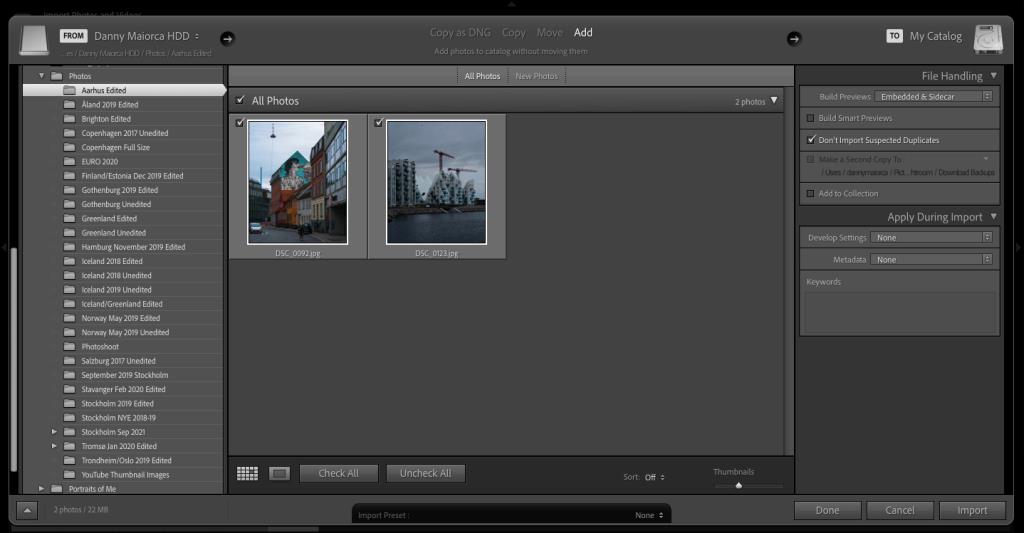
Când apar imaginile, faceți dublu clic pe cea pe care doriți să o vizualizați.
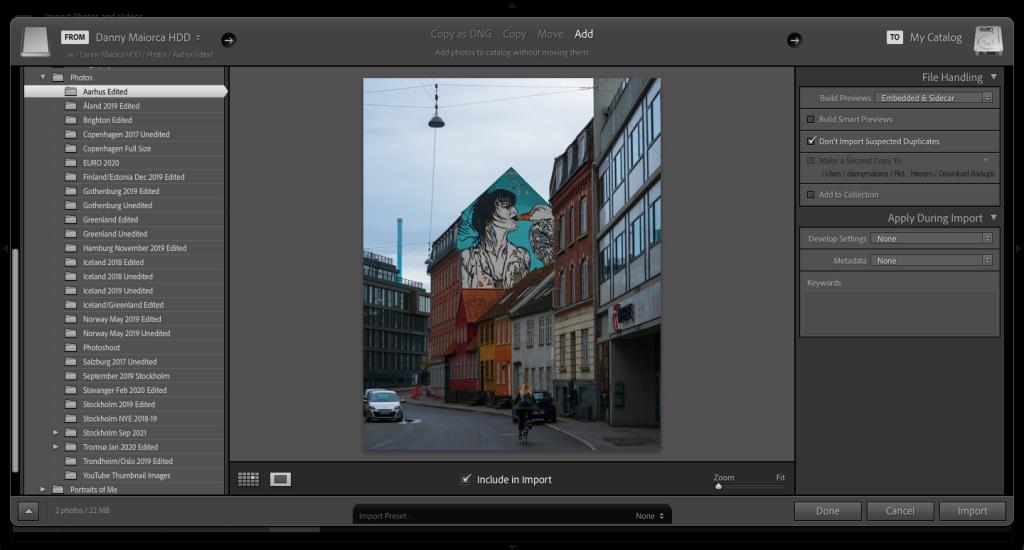
3. Organizați-vă folderele
Când utilizați două programe de editare diferite, riscați să vă dezorganizați și să pierdeți fișierele pe care doriți să le utilizați. Cel mai simplu mod de a rezolva această problemă este păstrarea totul în foldere.
Deoarece probabil că veți folosi Lightroom Classic mai mult decât CC, este cel mai logic să vă creați folderele acolo și să mutați orice editați în CC în acele foldere odată ce editările sunt finalizate.
Crearea dosarelor pe Lightroom Classic este destul de simplă. Dacă accesați bara de instrumente din stânga, veți vedea o opțiune în Catalog numită Foldere . De fiecare dată când importați imagini pe platformă, Lightroom va crea una nouă.
Pentru a ușura lucrurile, accesați fila Bibliotecă și schimbați aspectul de vizualizare a fotografiilor în miniaturi. Apoi, selectați imaginile pe care doriți să le mutați.
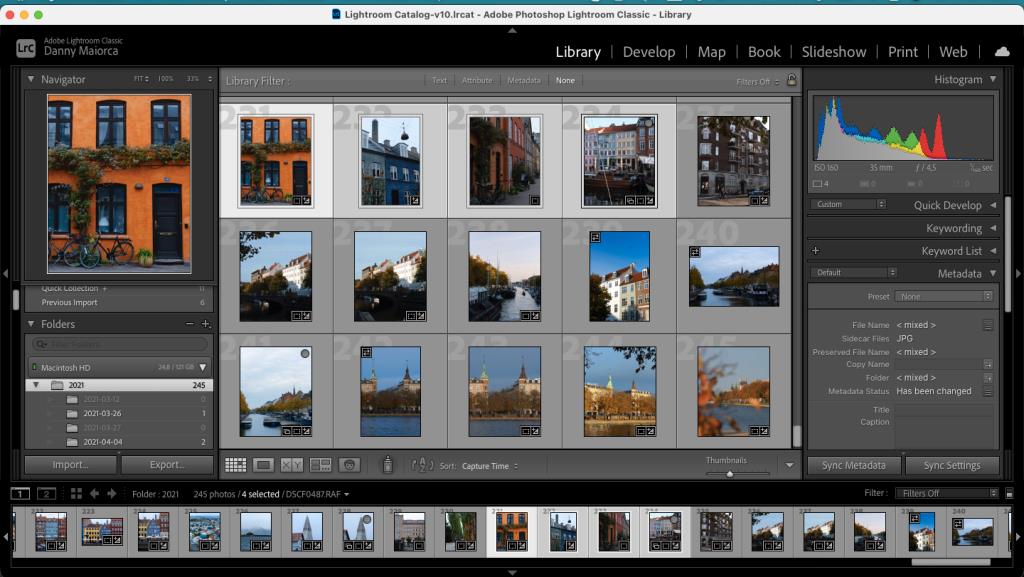
După aceea, faceți clic pe folderul în care doriți să le mutați în timp ce țineți apăsat butonul Ctrl . Din meniul drop-down, alegeți Mutați fotografiile selectate în acest dosar .
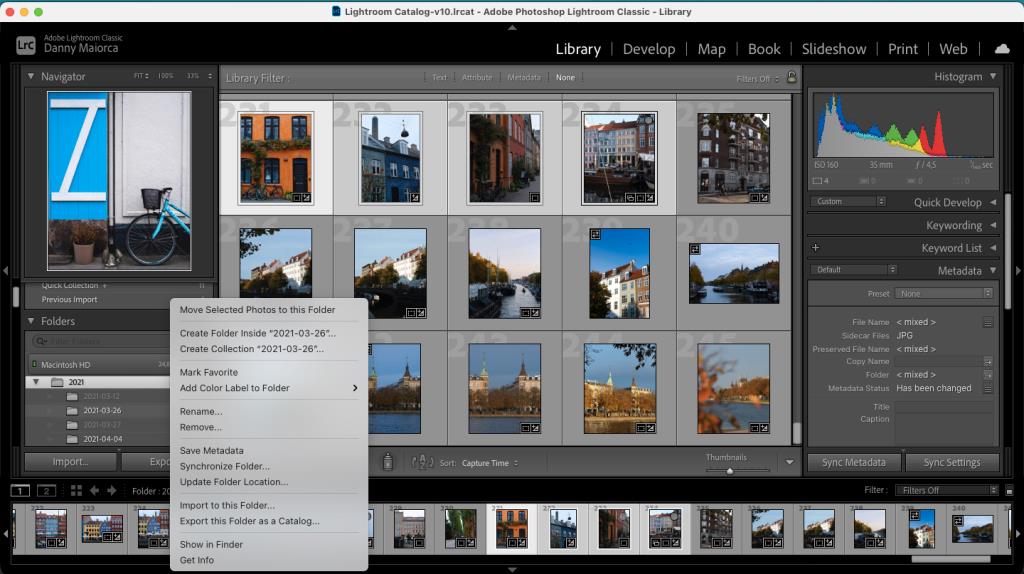
4. Editați din mers

Realizarea fotografiilor este unul dintre cele mai plăcute aspecte ale călătoriei și este de așteptat să doriți să editați fotografiile înainte de a le partaja. Cu toate acestea, scoaterea laptopului ori de câte ori doriți să editați este puțin enervant.
Deși s-ar putea să nu reușiți să efectuați toate efectele dorite pe smartphone-ul dvs., utilizarea Lightroom CC pentru a vă modifica capodoperele pe dispozitivul dvs. mobil este o modalitate excelentă de a ucide timpul în acea călătorie lungă cu trenul.
Rețineți că va trebui să utilizați un computer pentru a edita fișiere RAW. Cu toate acestea, dacă sunteți de acord cu JPEG, multe camere moderne vă permit să le transferați pe telefon prin Bluetooth. Aceasta este o soluție excelentă pentru editare din mers.
5. Pregătiți-vă fotografiile pentru imprimare

Pe cât de util este Lightroom CC pentru editarea din mers, platforma nu este lipsită de limitări. Dacă doriți să vă vindeți fotografiile ca postere sau în cărți, va trebui să utilizați versiunea desktop pentru a regla totul.
Pe Lightroom Classic, puteți utiliza mai multe funcții pentru a vă asigura că imaginile dvs. arată la standard pe hârtie sau pânză. Ei includ:
- Selectarea stilurilor de aspect.
- Alegerea tipului de hârtie pe care va fi imprimată fotografia dvs.
- Alegerea rezoluției de imprimare.
Deși puteți imprima fotografii cu Lightroom CC, probabil veți obține rezultate mai bune utilizând Classic, mai ales dacă vorbim despre vânzarea de produse profesional.
Înrudit: Ghidul suprem pentru crearea și vânzarea presetărilor Lightroom
Îmbunătățiți-vă fluxul de lucru combinând două componente software
Când căutați pentru prima dată software de fotografie, veți vedea multe dezbateri în jurul căruia Lightroom este mai bun. Dar, într-adevăr, ambele au avantaje și dezavantaje – și vă veți îmbunătăți semnificativ fluxul de lucru utilizându-le unul alături de celălalt.
După ce ați citit acest lucru, ar trebui să vă faceți o idee despre beneficiile utilizării împreună a Lightroom Classic și Lightroom Creative Cloud. Tot ce mai rămâne de făcut acum este să creezi!